Cómo crear un post en google +
Difusión en Google+ es bastante fácil, y puedes publicar texto, enlaces, fotos, videos, e incluso su ubicación actual. Sin embargo, es necesario familiarizarse con algunas cosas que son un poco diferente de las redes sociales como Facebook y Twitter.
Si estás acostumbrado a otras redes sociales, ya debe estar familiarizado con la publicación de mensajes a tus amigos. Simplemente haga clic en el Compartir Novedades casilla e introduzca texto en el cuadro. Estos son los tipos de cosas que usted puede compartir:
Texto: Simplemente comienza a escribir. ¡Eso es! Si se incluye un enlace en su texto, Google debería detectar automáticamente como un enlace, y si tu enlace apunta a un vídeo, Google+ adjuntará automáticamente un vídeo.
Puedes audaz, escribir en cursiva, y el texto tachado en Google+ si usted sabe la sintaxis:
Para negrita una palabra, coloque un asterisco (*) en ambos lados de la misma, * como éste *.
Para poner en cursiva, rodear su texto con guiones bajos (_), _like this_.
Para tachado, rodear su texto con guiones (-), -como esto-.
Gráficos: Usted puede cargar fácilmente las imágenes de su disco duro que incluya en sus mensajes de Google+. Puede incluir imágenes estáticas y Google+ apoya gifs animados también. Para compartir una imagen, haga clic en el icono de la imagen en el cuadro de mensaje. A continuación, puede optar por subir una nueva imagen, o si usted está en un teléfono, subir desde la cámara del teléfono.
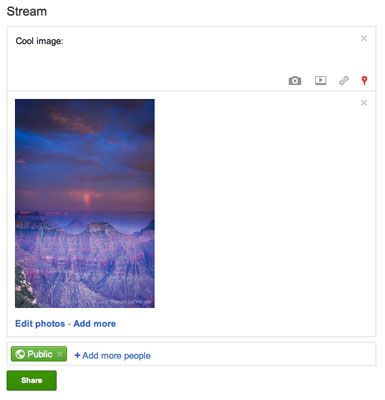
Videos: Usted puede subir su propio vídeo o enlace a un vídeo de YouTube y le incrustado justo al lado de su texto. Google es propietario de YouTube, por lo que la integración es perfecta. Simplemente haga clic en el icono de vídeo y luego elija si desea cargar desde el ordenador o el teléfono o el enlace a través de YouTube.
Enlaces: Puede escribir o pegar un link en el Compartir Novedades cuadro o haga clic en el icono de enlace y insertas su enlace allí. Google+ se tire en el texto explicativo de la página de destino del enlace.
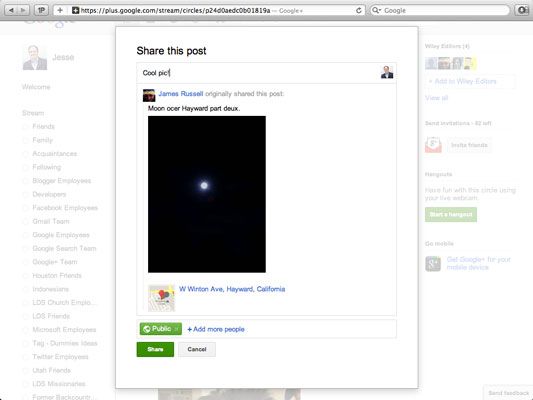
Google+ también tirará en miniaturas de las imágenes en la página de tus objetivos de enlace. Antes de hacer clic en Compartir, utilice las flechas izquierda y derecha por encima de la imagen para elegir el gráfico que desea incluir en su puesto, o haga clic en la X para eliminar la imagen por completo.
Comparte tu ubicación: Si el navegador lo admite, también puede adjuntar la ubicación del lugar donde vaya a publicar junto con la actualización de estado que compartieron. Si se incluye la ubicación con su actualización, un pequeño mapa se adjuntará a su puesto, que muestra dónde se encuentra.




